Korjaa Frosty Mod Manager, joka ei käynnistä peliä Windows 10:ssä
Sekalaista / / May 10, 2022

Jos olet pelaaja, et halua tulevaa ongelmaa, joka on Frosty mod managerin kaatuminen. Jos suosikkiapuohjelmasi ei kuitenkaan vahingossa vastaa tai Frosty mod Manager ei avaudu, älä pelkää! Tässä artikkelissa kerrotaan menetelmistä, joilla voit ratkaista Frosty mod Managerin, joka ei käynnistä pelin ongelmaa. Muista lukea kaikki tässä artikkelissa kuvatut menetelmät ymmärtääksesi paremmin.

Sisällys
- Kuinka korjata Frosty Mod Manager, joka ei käynnistä peliä Windows 10:ssä
- Mikä aiheuttaa sen, että Frosty Mod Manager ei avaudu?
- Perusvianetsintämenetelmät
- Tapa 1: Suorita Frosty Mod Manager järjestelmänvalvojana
- Tapa 2: Poista vain luku -ominaisuus
- Tapa 3: Asenna Frosty Suite Tool uudelleen
- Tapa 4: Käytä Frosty Fix Toolia
Kuinka korjata Frosty Mod Manager, joka ei käynnistä peliä Windows 10:ssä
Frosty Mod Manager on videopelien apuohjelma, jonka avulla voit pelata suosikkipelejäsi. Kuten nimestä voi päätellä, se on apuohjelma, joka hallitsee modeja, jotka ovat käyttäjien tekemiä muutoksia alkuperäiseen videopeliin. Tämä apuohjelma auttaa sinua järjestämään videopeliin luomasi modit. On täysin laillista käyttää apuohjelmaa, tehdä muutoksia toiveidesi mukaan ja soveltaa niitä peliisi. Managerin lisäksi sinulla on Mod-editori, jonka avulla voit muuttaa suosikkivideopelisi ulkoasua, luonnetta ja niin edelleen.
Mikä aiheuttaa sen, että Frosty Mod Manager ei avaudu?
Syyt Frosty Mod Managerin virheelliseen toimintaan on lueteltu alla.
- Suojausominaisuuksien aiheuttamat häiriöt: Suojausominaisuudet, kuten Windowsin palomuuri tai virustorjunta, voivat häiritä Frosty Mod Manageria ja estää sen oikean toiminnan.
- Hallinnollisten ominaisuuksien puuttuminen: Saatat yrittää käyttää Frosty Mod Manageria tavallisella käyttäjätilillä etkä järjestelmänvalvojana, mikä on saattanut estää sovellusta käynnistämästä pelejä.
- Vioittuneet pelitiedostot: Frosty Mod Managerin tietokoneellesi asennetut pelitiedostot voivat olla vioittuneet, eivätkä ne välttämättä ole suoritettavissa.
- Pelitiedostojen käyttö estetty: Frosty Mod Manager -tietokoneellesi asentamasi pelitiedostot eivät ehkä ole luettavissa, eikä niitä voida muokata.
- Pelitiedostot ei-tuetussa muodossa: Pelit on purettava .zip- tai .rar-muodossa, jotta Frosty Mod Manager voi suorittaa ne. Jos ne ovat jossain muussa muodossa, apuohjelma ei ehkä tunnista pelitiedostoja.
- Frosty Mod Manager asennettuna toiseen paikkaan: Jos Frosty Mod Manager asennetaan muuhun paikkaan kuin paikalliseen levyasemaan (C:), apuohjelman asianmukainen toiminta voi olla vaikeaa.
Perusvianetsintämenetelmät
Ennen kuin kokeilet menetelmiä, joissa on ikäviä vaiheita, on suositeltavaa kokeilla perusvianetsintämenetelmiä. Jos siinä on pieniä häiriöitä, se voidaan palauttaa itse alustassa, ja voit ehkä käyttää apuohjelmaa.
1. Poista virustorjuntaohjelmisto käytöstä (jos mahdollista)
Joskus tietokoneesi virustorjunta on voinut pysäyttää ohjelmiston toiminnan. Sinun on poistettava virustorjuntaohjelmisto käytöstä tietokoneeltasi, jotta voit käyttää Frosty Mod Manageria. Lue oppaamme Kuinka poistaa virustorjunta väliaikaisesti käytöstä Windows 10:ssä.
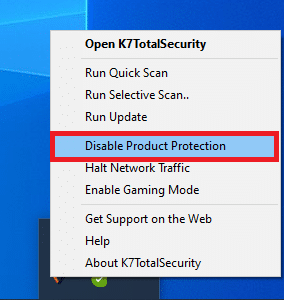
2. Poista Windowsin palomuuri käytöstä (ei suositella)
Tietokoneesi Windowsin palomuuri saattaa estää sinua käyttämästä Frosty Mod Manageria helposti, Windowsin palomuurin poistaminen käytöstä voi ratkaista ongelman. Lue oppaamme kuinka poistaa Windows 10 palomuuri käytöstä.

3. Päivitä C++-versio
Jos käytät vanhentunutta C++-versiota, se ei välttämättä tue kehittyneen tekniikan, kuten Frosty Mod Managerin, käyttöä, joten sinun on päivitettävä C++-versio tietokoneellasi. Lataa tiedosto Windows-arkkitehtuurisi mukaisesti ja suorita ladattu suoritettava tiedosto päivitä C++-versio tietokoneellasi.
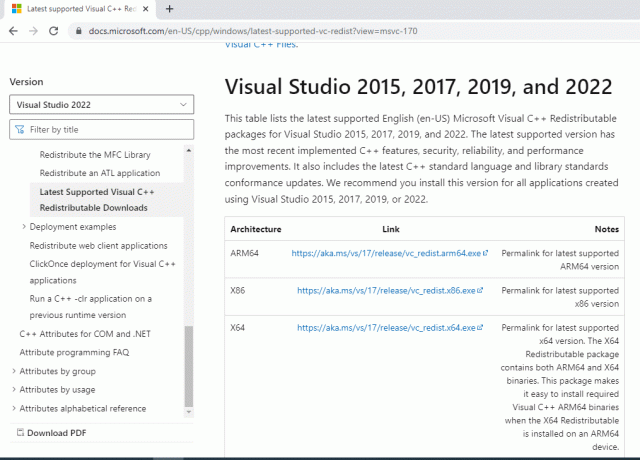
4. Päivitä .NET-kehys
.NET-kehyksen on oltava päivitetty versio tietokoneellasi, jotta voit käyttää Frosty Mod Manageria helposti. Lataa .NET-kehyksen uusin versio, ja suorita ladattava suoritettava tiedosto päivittääksesi sen tietokoneellasi.

5. Poista vioittuneet pelitiedostot
Joskus ongelma ei ehkä ole Frosty Mod Managerissa, vaan lataamissasi pelitiedostoissa. Jos näin on, sinun on poistettava vioittuneet videopelitiedostot tietokoneeltasi ja yritettävä käyttää Frosty Mod Manageria tietokoneellasi. Poista tiedostot bcrypt.dll ja kansio ModData pelihakemistoon ja käynnistä tietokone uudelleen.
6. Käytä Compressing Mods -ohjelmistoa
Jos et käytä pelitiedostoja .zip- tai .rar-muodossa, Frosty Mod Managerin käyttäminen voi olla vaikeaa. Siksi voit yrittää käyttää pakkaavaa mod-ohjelmistoa, kuten 7 vetoketju tiedostojen purkamiseen. Voit lisätä suoritettavat tiedostot Frosty Mod Manageriin ja sitten käyttää pelejä.

Lue myös:Steam-pelien avaaminen ikkunatilassa
Tapa 1: Suorita Frosty Mod Manager järjestelmänvalvojana
Korjataksesi Frosty mod Managerin, joka ei käynnistä peliä, sinun on suoritettava sovellus järjestelmänvalvojana tavallisen käyttäjätilin sijaan. Noudata ohjeita käynnistääksesi Frosty Mod Manager järjestelmänvalvojana.
1. Etsi Frosty Mod Managerin suoritettava tiedosto ja siirry vastaavaan tiedostosijaintiin.
2. Napsauta hiiren kakkospainikkeella .exe-tiedostoa ja napsauta Ominaisuudet vaihtoehto näytetyssä valikossa.
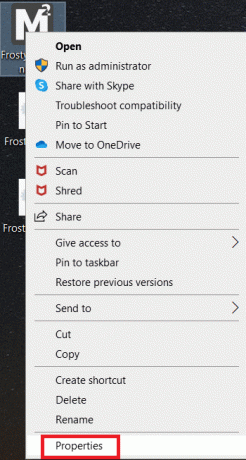
3. Navigoi kohtaan Yhteensopivuus -välilehti ja valitse vaihtoehto Suorita tämä ohjelma järjestelmänvalvojana vaihtoehto alla asetukset -osio.
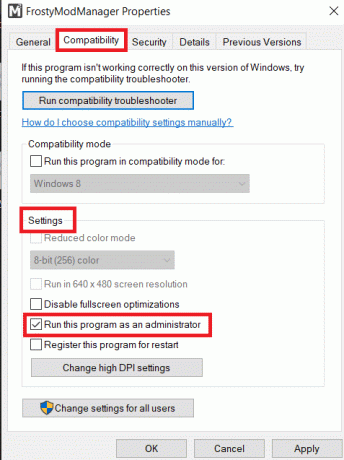
4. Klikkaa Käytä ja OK -painikkeita avataksesi Frosty Mod Managerin järjestelmänvalvojana.
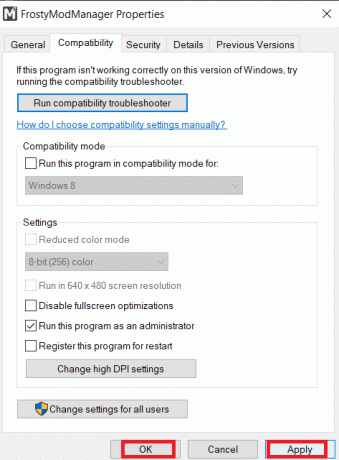
Huomautus: Jos et pysty avaamaan sovellusta järjestelmänvalvojana, käynnistä tietokone vikasietotilassa ja kokeile sitten tässä osiossa yllä mainittuja vaiheita. Lue oppaamme kuinka käynnistää vikasietotilaan Windows 10:ssä.
Tapa 2: Poista vain luku -ominaisuus
Jos ongelma liittyy pelitiedostoihin, saatat joutua muuttamaan niiden perusasetuksia käyttääksesi niitä Frosty Mod Managerissa.
1. Etsi pelitiedostoja yksitellen ja siirry sijaintiin, jossa on suoritettavat tiedostot.
2. Napsauta hiiren kakkospainikkeella .exe-tiedosto ja valitse vaihtoehto Ominaisuudet näytetyssä valikossa.
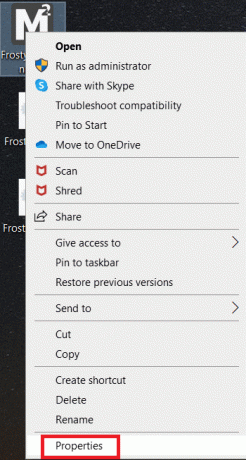
3. Navigoi kohtaan Kenraali -välilehti Ominaisuudet-ikkunassa ja poista valinta Lue ainoastaan vaihtoehto ikkunassa.
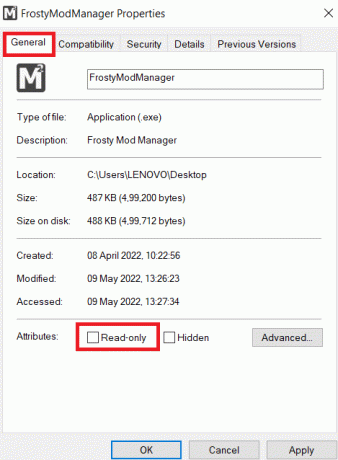
4. Jos haluat tehdä tiedostoista luettavia, napsauta painikkeita Käytä ja sitten päälle OK tallentaaksesi muutokset.
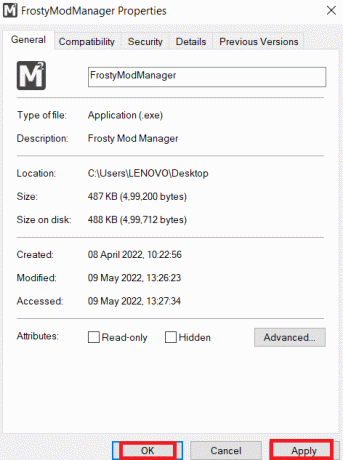
Lue myös:5 tapaa korjata GTA 5 -pelimuistivirhe
Tapa 3: Asenna Frosty Suite Tool uudelleen
Jos mikään menetelmistä ei auta sinua korjaamaan Frosty mod managerin avaamattomuutta koskevaa ongelmaa, voit yrittää asentaa koko Frosty-työkalupaketin uudelleen, jolloin sinulla on ehjä Manager ja Editor.
1. Etsiä Ohjauspaneeli hakupalkissa ja napsauta Avata.

2. Aseta Näytä kohtaan Kategoriaja napsauta sitten Poista ohjelman asennus vaihtoehto.

3. Valitse Frosty työkalusarja luettelossa ja napsauta Poista asennus -painiketta yläpalkissa poistaaksesi sovelluksen.
4. Asenna sovellus uudelleen osoitteesta Frosty työkalusarja virallisella verkkosivustolla napsauttamalla ladata -painiketta.

5. Asenna sovellus tietokoneellesi noudattamalla näytön ohjeita ja varmista, että valitset ohjelmiston kohdekansion muodossa Paikallinen levy (C:) ajaa.
Lue myös:Kuinka käyttää MAMEa arcade-pelien pelaamiseen Windows PC: llä
Tapa 4: Käytä Frosty Fix Toolia
Frosty Fix on työkalu, jonka avulla voit korjata ja korjata Frosty-työkalusarjan. Tämä auttaisi sinua saamaan apuohjelman tukemaan pelejä kaikilla alustoilla. Tämä työkalu auttaa sinua käynnistämään pelit ilman modifikaatioita tai alkuperäisessä muodossa.
1. Lataa Frosty Fix työkalu verkkosivustolta ja suorita se tietokoneellasi.

2. Valitse Peli ja profiili, ja alusta jossa haluat käyttää työkalua.
3. Klikkaa Ota käyttöön / Käynnistä ottaaksesi palvelun käyttöön peleissä.
Huomautus: Poista Frosty Fix -työkalu käytöstä napsauttamalla Poista modit käytöstä vaihtoehto työkalussa.
Suositus:
- Laitteen korjaus vaatii lisäasennuksen Windows 10:ssä
- Korjaa Windows 10:ssä puuttuva steam_api64.dll
- Korjaa Skyrim ei käynnisty Windows 10:ssä
- Korjaa Diablo 3 -virhekoodi 1016 Windows 10:ssä
Artikkelin tavoitteena on keskustella aiheesta Frosty mod Manager ei käynnistä peliä Windows 10:ssä. Jos sinulla on vaikeuksia käyttää apuohjelmaa Frosty mod managerina, se ei avaudu tai Frosty mod Manager kaatuu, kokeile tässä artikkelissa mainittuja menetelmiä. Älä unohda jättää ehdotuksiasi ja lähettää kysymyksesi kommenttiosioon.



